今天,小編帶來的是三個PPT小技巧~
便利大家的工作和生活,還想看PPT相關的可以給小編的這篇內容點點贊,或許小編會出系列PPT內容哦~
1:增加PPT能撤回的步數
PPT默認的撤銷步數只有20步,而20步往往不夠用,在我們撤著撤著,就會發現,沒到我想要的那一步呢......
其實你知道嗎?
PPT最多的撤銷步數是150步!!!
也就是說,你想撤到哪都行
這樣設置:
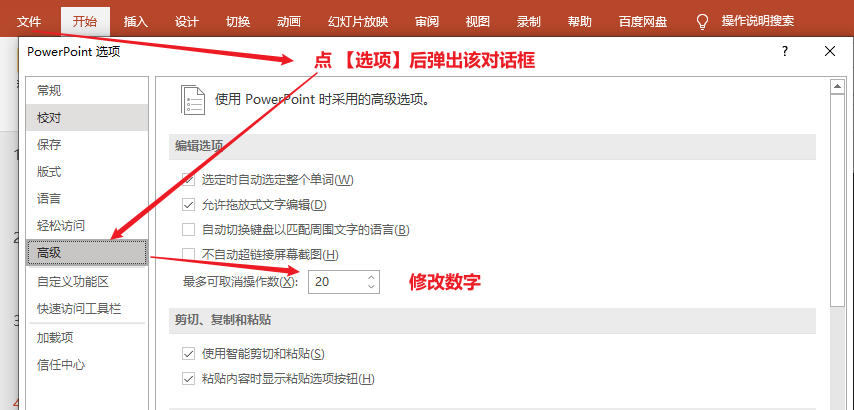
點擊【文件】-【選項】-【高級】-【最多可取消操作數】,然后更改數字就搞定!
2:快速調出PPT的“圖層”
我們在制作PPT時,經常會有多個對象堆積起來的情況,想重新編輯下文字,卻發現被圖片擋住了,死活選擇不了。怎么辦呢?
在【開始】菜單下,有一個【選擇】按鈕,點擊下拉三角形就可以查看【選擇窗格】。通過選擇窗格,我們可以查看這張幻燈片中的所有對象,這樣就可以輕松選中一些被其它元素遮住的對象;
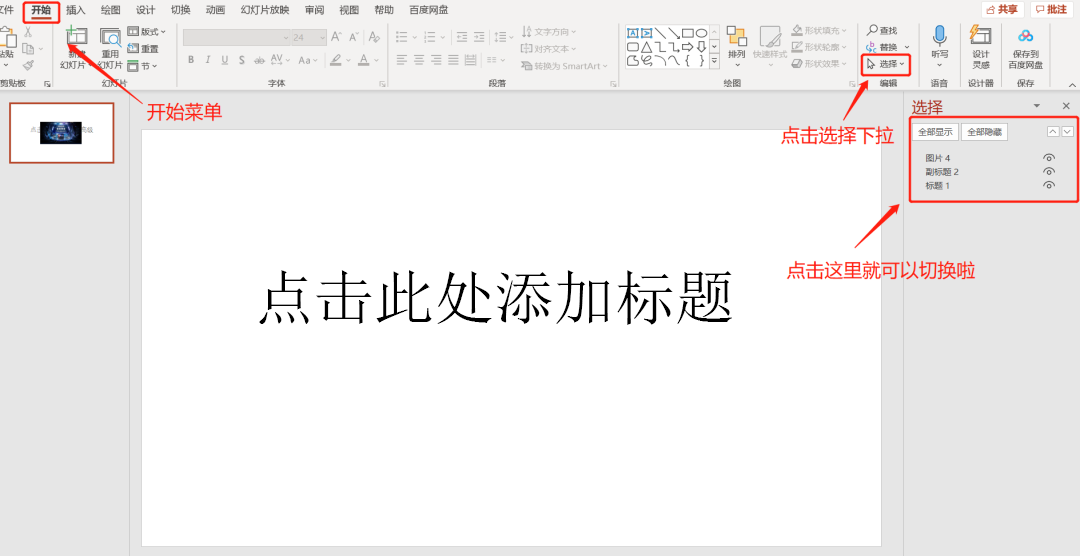
我們也可以快捷操作,全部顯示或者全部隱藏。
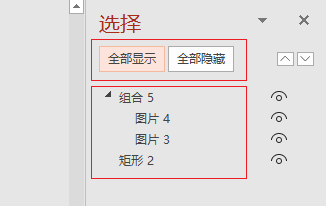
3:畫架構圖
PPT 3秒生成架構圖的神技能,你還不會嗎!
這么操作:
Step1:新建一個空白幻燈片,在PPT中插入一個文本框,然后將這些職位按照順序逐個插入,每一個職位獨自占一行;
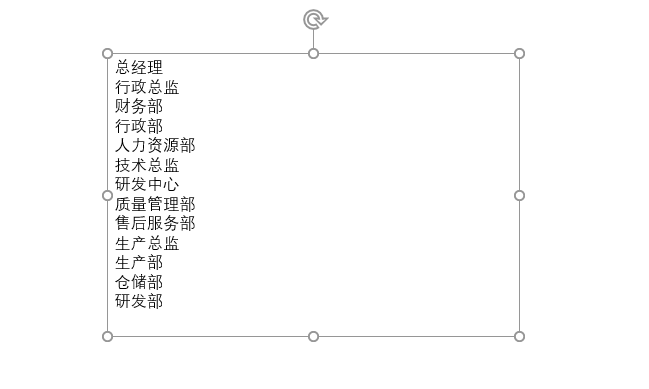
Step2:按著鍵盤上的Tab鍵,調整文本的上下級。

Step3:選中文本框后,點擊「開始」選項卡中的「轉換為SmartArt」,選擇「組織結構圖」即可。
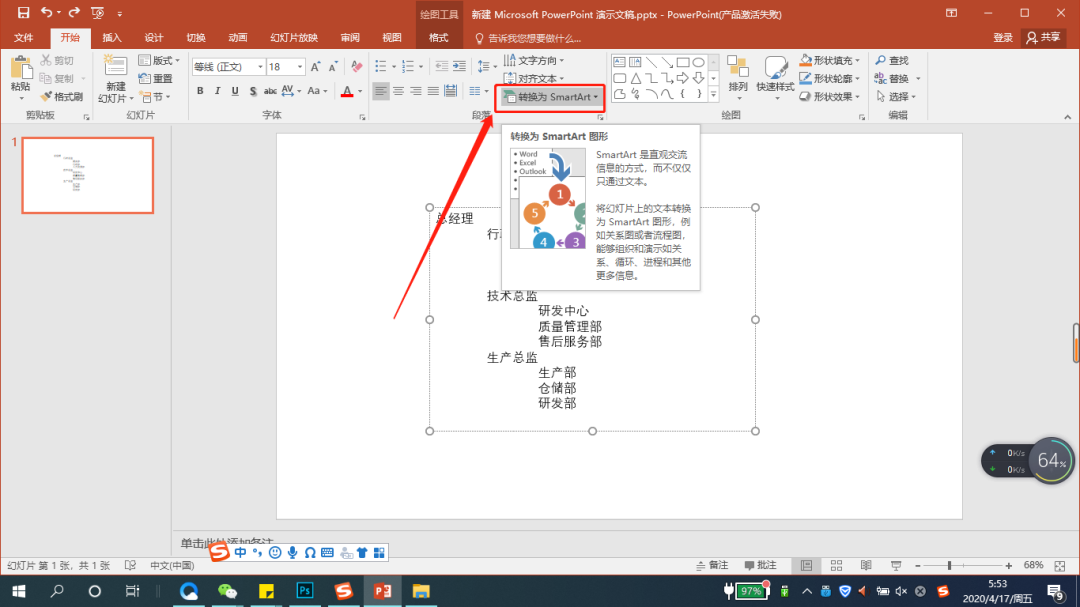
你學會了嗎?